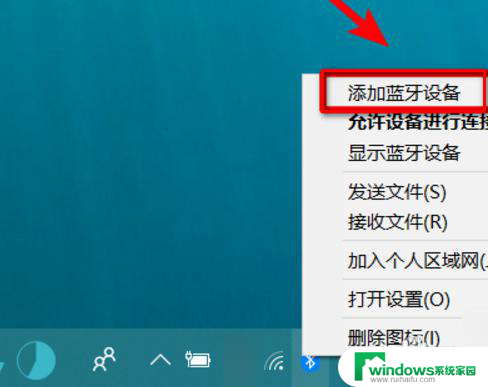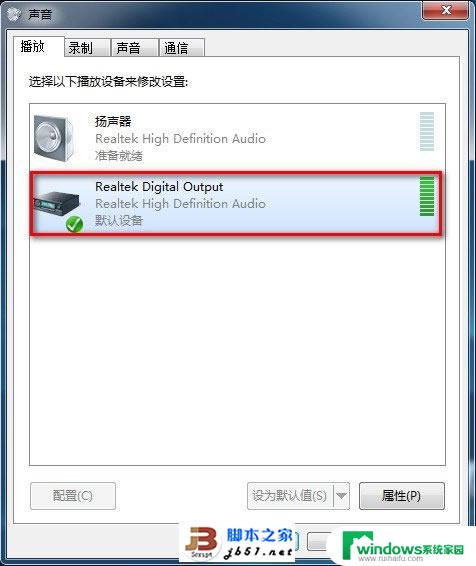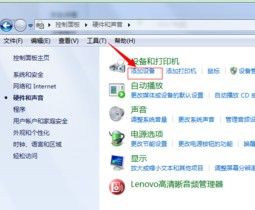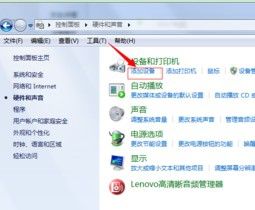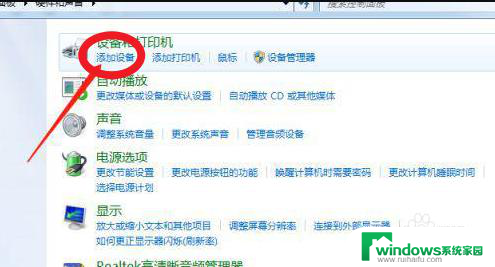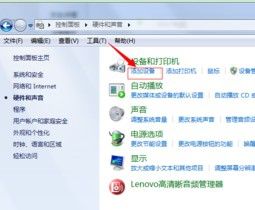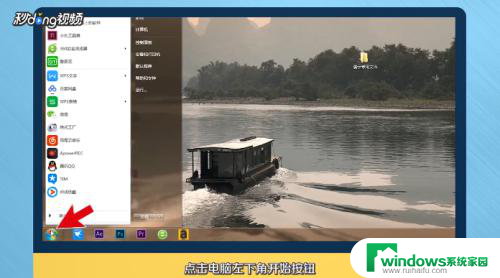win7台式主机如何连接蓝牙音箱 win7台式机如何连接蓝牙音响
更新时间:2023-06-12 14:49:02作者:xiaoliu
随着科技的不断发展,越来越多的设备支持蓝牙连接,比如我们常见的蓝牙音箱或蓝牙耳机,想要在Windows 7台式主机上连接蓝牙音箱,虽然相对于移动设备而言稍有难度,但只需简单的几步操作,就能轻松实现。接下来本文将为大家介绍Win7台式主机如何连接蓝牙音箱的方法,希望对大家有所帮助!
方法如下:
1.第一步:在我们的电脑桌面上点击左下角的开始菜单图标。
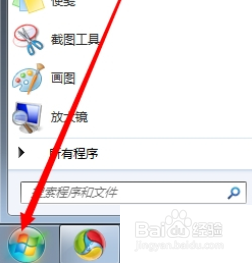
2.第二步:在搜索框里输入“服务”选项并将其打开。
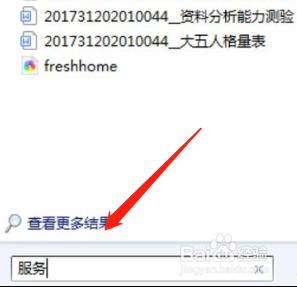
3.第三步:点击“Bluetooth Support Service”选项。
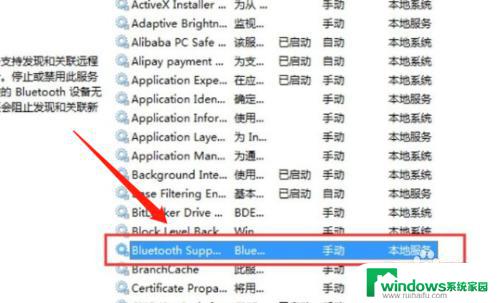
4.第四步:添加蓝牙设备,将蓝牙“启动”后。打开蓝牙音箱即可与电脑进行连接了。
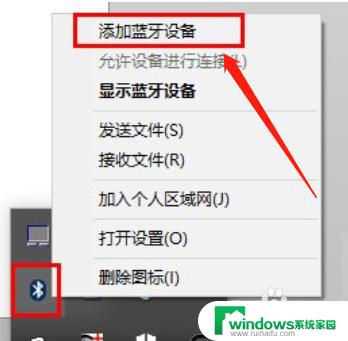
以上就是如何让Win7台式主机连接蓝牙音箱的全部内容,如果您遇到了相同的问题,可以参考本文中介绍的步骤进行修复,希望这对您有所帮助。